Med One UI og Android Pie tilbyder Samsung - ligesom Google og OnePlus - en gestusnavigationssystem mulighed for at erstatte den traditionelle nav bar, hvis du ønsker det. I modsætning til Google og OnePlus holder Samsungs version den sidste "knap" ved siden af Home og Back og har endda to tilstande, der hjælper dig med at lette din barfri oplevelse. Uanset om du vil prøve de nye tilstande eller bare vil sætte dine nav-knapper tilbage, som du vil have dem, lever alt i en enkel menu.
Fantastisk Galaxy tilbehør
- Amazon: Samsung 256 GB EVO Plus microSD-kort ($49)
- Amazon: AUKEY 18W USB-C Power Bank med hurtig opladning 3.0 ($30)
- Amazon: AUKEY Key Series B80 IPX6 Vandtæt Bluetooth-øretelefoner ($80)
- Amazon: iOttie iON Trådløs mini hurtigoplader ($26)
Sådan justeres dine navigationsindstillinger i Samsung One UI
- Åbn Indstillinger app (tandhjulsikon).
- Tryk på Skærm.
-
Rul ned og tryk på Navigations bar.

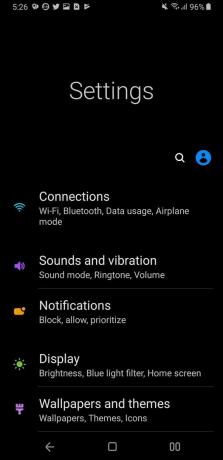
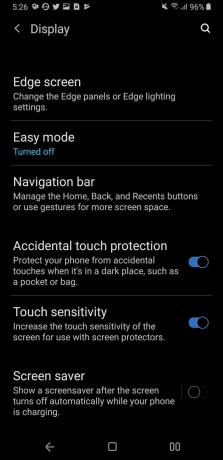
- Hvis du hårdt trykker på, hvor startknappen normalt er på skærmen, mens skærmen er slukket, vækker skærmen som standard. Tryk på for at justere denne følsomhed Tryk hårdt på startknappen.
- For ikke at springe over din låseskærm ved hårdt at trykke på startknappen skal du trykke på Lås op med knappen Hjem at skifte det ud.
- Tryk på Fuldskærmsbevægelser at prøve Samsungs gestusnavigationssystem.
-
Rul ned og tryk på Knappen rækkefølge du foretrækker. Samsung har traditionelt nav-bjælken indstillet til [Nylige, hjem, ryg] i modsætning til den mere normale [Ryg, hjem, nylige], der bruges af de fleste producenter.
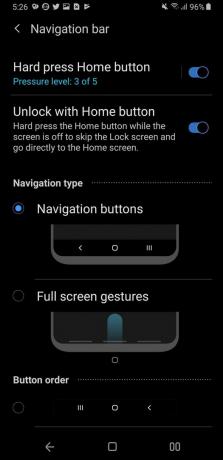
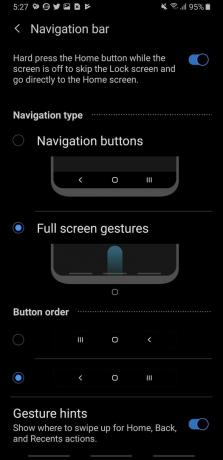
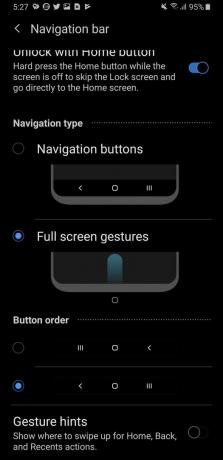
Når du bytter til bevægelser i fuld skærm, vil du som standard stadig se tre slanke linjer nederst på bjælken, som hjælper med at træne fingrene i, hvor hver af navigationsbevægelserne sidder i bunden af skærm. Når du er sikker på, at du er fortrolig med bevægelserne, skal du rulle til bunden af navigationslinjemenuen og trykke på Tip om gestus for at fjerne de tre linjer og give dig selv en fuldskærmsoplevelse.
Vi tjener muligvis en provision for køb ved hjælp af vores links. Lær mere.

De bedste skærmbeskyttere til Samsung Galaxy Note 9.
Vil du beskytte skærmen på din skinnende note 9? Dette er nogle gode muligheder for skærmbeskytter, der er værd at overveje for at forhindre en revnet skærm eller knust glas.

Udvid din Galaxy S10-lagerplads med disse microSD-kort.
I stedet for at bruge mere på din Galaxy S10 til mere intern lagerplads, skal du drage fordel af det microSD-slot og gemme med eksternt lager.

Beskyt din investering med disse Galaxy S10 skærmbeskyttere.
Der er mere skærm end nogensinde på forsiden af Samsung Galaxy S10, og mens du har brug for at beskytte den, er der lidt mere at overveje i år end bare glas eller plast.
Ara Wagoner
Ara Wagoner er en forfatter på Android Central. Hun temaer telefoner og stikker Google Play Musik med en pind. Når hun ikke skriver hjælp og vejledning, drømmer hun om Disney og synger sangtoner. Hvis du ser hende uden hovedtelefoner, KØR. Du kan følge hende på Twitter på @arawagco.
